چرا از تلگرام میام بیرون دانلود قطع میشه
نحوه توقف دانلود را در تلگرام های مختلف می توانید یاد بگیرید
نحوه توقف دانلود را در تلگرام های مختلف می توانید یاد بگیرید
موضوعات اصلی این مقاله:
معرفی
احتمالاً بارها پیش آمده است که به وای فای دسترسی نداشته باشید و بخواهید از تلگرام خود استفاده کنید. در این شرایط وقتی تلگرام را باز می کنید، تمام تصاویر و ویدیوها شروع به دانلود می کنند که در مدت زمان کوتاهی حجم آن افزایش می یابد. بسیاری از اینترنت شما مصرف خواهد شد. بد نیست بدانید که تلگرام به کاربران این امکان را می دهد که با توقف دانلود در تلگرام، این مشکل را برطرف کنند. می توانید ویژگی آپلود خودکار را برای قسمت های مختلف برنامه خاموش کنید و فقط عکس ها و تصاویری را که می خواهید آپلود کنید انتخاب کنید. با این کار مصرف اینترنت تا حد زیادی کاهش می یابد و ترافیک شما با محتوای بی ربط تلف نمی شود. در همین راستا گروه مشاوره هایواتک در این مقاله قصد دارد در مورد قطع دانلود در تلگرام توضیح دهد و روش های قطع دانلود در تلگرام را برای اپلیکیشن های موبایل و نسخه های دسکتاپ به شما آموزش دهد. همچنین به شما پیشنهاد می کنیم مقالات دیگر ما در این مورد مانند حذف اکانت تلگرام در هایواتک، عدم دریافت کد تلگرام در وب سایت هایواتک و خروج از بلوک بدون حذف اکانت را مطالعه کنید.
دانلود در تلگرام قطع می شود
ویدیو فیلم آموزشی راه های قطع شدن دانلود در تلگرام های مختلف
همانطور که گفتیم می توانید برای کاهش مصرف اینترنت، دانلود خودکار تصاویر و ویدیوها را از چت ها، گروه ها و کانال های تلگرامی خود تنظیم و محدود کنید. برای مثال، میتوانید اندازه خاصی را تنظیم کنید تا فایلهای بزرگتر برای شما دانلود نشوند، یا میتوانید انتخاب کنید که فیلمها بهطور خودکار فقط زمانی که به Wi-Fi متصل هستید دانلود شوند. همچنین میتوانید از دانلود خودکار ویدیوها به طور کلی جلوگیری کنید. و فیلم ها را با توقف دانلود در تلگرام و در صورت تمایل، یکی را که می خواهید برای شما لود شود انتخاب کنید. برای این کار وارد تلگرام شده و به نماد سه خط افقی در بالای صفحه اشاره کنید. در منوی نمایش داده شده وارد تنظیمات شوید و مطابق تصویر گزینه Data and storage را انتخاب کنید. در قسمت Automatic Media Download سه گزینه برای شما نمایش داده می شود:
– هنگام استفاده از داده تلفن همراه: هنگام استفاده از داده تلفن همراه
– هنگام اتصال به Wi-Fi: هنگام اتصال به Wi-Fi
– هنگام رومینگ: هنگام استفاده از بی خانمانی
برای هر یک از این شرایط می توانید تنظیمات مختلفی را در نظر بگیرید. برای مثال می توانید گزینه اول را غیرفعال کنید تا هنگام استفاده از اینترنت تصاویر و فیلم ها دانلود نشوند. همچنین می توانید هر یک از این گزینه ها را باز کرده و تنظیمات آن را به صورت جداگانه تغییر دهید.

پس از انتخاب هر یک از سه گزینه ذکر شده، صفحه ای مانند تصویر نمایش داده می شود. با غیرفعال کردن یا فعال کردن گزینههای Photos، Videos و Files میتوانید تعیین کنید که دانلود تصاویر، ویدیوها یا فایلها فعال است یا خیر. اگر یکی از این سه گزینه را باز کنید، می توانید تنظیمات قطع دانلود در تلگرام را با جزئیات بیشتری تغییر دهید. به عنوان مثال با انتخاب گزینه Videos پنجره ای مانند تصویر سمت راست ظاهر می شود و می توانید با جزئیات بیشتر مشخص کنید که دانلود ویدیو در چت با مخاطبین، چت خصوصی، گروه ها یا کانال ها فعال باشد یا خیر. در قسمت Maximum video size مقداری را به عنوان حداکثر حجم انتخاب کنید. پس از اعمال تنظیمات، گزینه Save را انتخاب کنید تا صفحه قبل دوباره نمایش داده شود. همانطور که تصویر سمت چپ نشان می دهد، می توانید به جای تغییر تک تک تنظیمات مربوط به تصاویر، ویدئوها یا فایل ها، از هر یک از تنظیمات Low، Medium و High در قسمت Data Usage استفاده کنید.


توقف دانلود در دسکتاپ تلگرام
خوب است بدانید که در نسخه دسکتاپ می توانید دانلود در تلگرام را متوقف کنید. برای این کار روی سه خط بالای صفحه سمت چپ کلیک کنید و وارد تنظیمات شوید. سپس با توجه به تصویر به قسمت Advanced مراجعه کنید.
صفحه ای مانند تصویر زیر را به شما نشان می دهد. در قسمت Automatic Media Download می توانید تنظیمات مورد نظر را برای توقف دانلود در تلگرام اعمال کنید. گزینه In Private Chats تنظیمات را فقط برای چت های خصوصی تعریف می کند. در گروه ها به گروه ها و در کانال ها شامل کانال ها می شود. با انتخاب یکی از این گزینه ها صفحه ای مانند تصویر سمت راست نمایش داده می شود. در این قسمت می توانید با فعال یا غیرفعال کردن گزینه ها، دانلود خودکار تصاویر، پیام های ویدیویی، فایل ها و گیف ها را فعال یا غیرفعال کنید. در قسمت پایین می توانید حجمی را که می خواهید محدودیت دانلود اعمال کنید را مشخص کنید.
نحوه توقف دانلود را در تلگرام های مختلف می توانید یاد بگیرید
نحوه توقف دانلود را در تلگرام های مختلف می توانید یاد بگیرید
توقف دانلود خودکار در تلگرام بسیار آسان است، در این مقاله به شما آموزش می دهیم که چگونه دانلود خودکار در تلگرام را در نسخه دسکتاپ کامپیوتر، اندروید و آیفون متوقف کنید، با شبکه داتیس همراه باشید.

دانلود خودکار تلگرام را ببندید
حتما پیش آمده که ناگهان متوجه شده اید که تصاویر، ویدئوها و گیف های یک کانال یا گروه یا چت به صورت خودکار برای شما دانلود می شود.
این مشکل باعث می شود مصرف اینترنت شما افزایش یابد یا طرح اینترنت شما زودتر منقضی شود.
برای جلوگیری از دانلود خودکار در تلگرام باید تنظیمات خاصی اعمال شود که در این مقاله به شما آموزش می دهیم.
مراحل جلوگیری از دانلود خودکار تلگرام در اندروید و آیفون
ابتدا تلگرام را باز کنید.
از منوی برنامه گزینه Setup را انتخاب کنید.

در مرحله بعد، برای بستن دانلود خودکار تلگرام:
در پنجره باز شده Data and Storage را از بین گزینه ها انتخاب کنید.

در پنجره باز شده در قسمت Automatic Media Download باید تنظیمات را اعمال کنیم.
سه گزینه داریم :
هنگام استفاده از داده تلفن همراه: یعنی زمانی که از اینترنت تلفن همراه استفاده می کنیم.
هنگام اتصال به Wi-Fi: یعنی زمانی که در Wi-Fi از اینترنت استفاده می کنیم.
رومینگ: یعنی ما در حال رومینگ هستیم.
در هر کدام می توانیم تعیین کنیم که دانلود خودکار فعال است یا غیر فعال.

بستن دانلود خودکار تلگرام در نسخه دسکتاپ کامپیوتر
تلگرام را باز کنید
Setup را از منو انتخاب کنید.

در پنجره باز شده گزینه Advanced را انتخاب کنید.

در پنجره باز شده در زیر قسمت Automatic Media Download سه قسمت داریم که تنظیمات چت خصوصی، کانال و گروه را از هم جدا می کند.

اگر روی هر کدام از آنها کلیک کنید، پنجره زیر باز می شود و می توانید تعیین کنید که دانلود خودکار در هر کدام از آنها چگونه انجام می شود.
در نسخه دسکتاپ امکان تنظیمات دقیق تری وجود دارد و حتی می توانید تنظیمات مختلفی را بین تصاویر و فایل ها انجام دهید.

امیدواریم مقاله نحوه جلوگیری و بستن دانلود خودکار تلگرام در کامپیوتر، اندروید و آیفون برای شما عزیزان مفید بوده باشد.
شبکه داتیس را در شبکه های اجتماعی دنبال کنید.
دانلود نکردن فایل در تلگرام یک امر عادی است و مشکل بزرگی به حساب نمی آید.
این مشکل ممکن است هر از چند گاهی برای تلگرام شما پیش بیاید و رفع این مشکل چندان سخت نیست. در این مقاله به چند روش برای رفع این مشکل می پردازیم که برای شما بسیار مفید خواهد بود. با موبایل همراه باشید…
روش اول: کش را خالی کنید
در تلگرام شما هر فایلی که دانلود می کنید در حافظه داخلی ذخیره می شود که یکی از دلایل این مشکل است. شما باید هر از چند گاهی این فایل ها را از گوشی خود حذف کنید. اگر در حذف این فایل ها مشکل دارید، این مقاله را بخوانید. خواندن
حذف فایل های کش از طریق تلگرام
ابتدا وارد پیام رسان تلگرام شوید و به مسیر Settings > Data & Storage > Storage Usage بروید در این قسمت باید دو گزینه را پاک کنید.
روی پایگاه داده محلی و پاک کردن کش کلیک کنید و در مرحله بعد تیک همه گزینه ها را فعال کرده و پاک کردن کش را بزنید
حذف فایل کش فایل منیجر
در این روش ابتدا به فایل منیجر گوشی خود بروید و مسیر android>data>org.telegram.messenger را طی کنید، در این قسمت فایل کش را به طور کامل حذف کنید (توجه داشته باشید که در این قسمت می توانید از تلگرام دیگری و org.telegram.messenger استفاده کنید. در دسترس نیست، از هر تلگرامی که استفاده می کنید، پوشه ای با نام تلگرام خود پیدا کنید.)
توجه داشته باشید که اگر از طریق خود تلگرام که روش قبلی بود، کش را حذف نکردید، به این روش ادامه دهید، در غیر این صورت نیازی به استفاده از این روش نیست.
حذف فایل کش از طریق تنظیمات
اول از همه وارد تنظیمات شوید و به قسمت apps یا apps بروید و نرم افزار تلگرام را در این قسمت پیدا کنید و روی آن کلیک کنید. وقتی وارد این قسمت شدید به قسمت Storage بروید و روی clear cache کلیک کنید و تمام.
روش دوم: اطمینان از فضای کافی حافظه داخلی
یکی از دلایلی که ممکن است مانع از دانلود فیلم و عکس یا … شود پر بودن حافظه داخلی دستگاه است.
مطمئن شوید که دستگاه شما فضای کافی دارد. برای کنترل فضا، به Settings > Device Care > Storage بروید. در صورت لزوم، برنامه ها و فایل های غیر ضروری، عکس ها و فیلم ها را حذف کنید.
روش سوم: حذف و نصب مجدد تلگرام
اگر موارد بالا را انجام داده اید اما مشکل شما حل نشد، ابتدا تلگرام را حذف و مجددا نصب کنید، سپس دوباره وارد حساب کاربری خود شوید.
توجه داشته باشید که باید از آخرین نسخه تلگرام استفاده کنید در غیر این صورت احتمال رفع مشکل به 50 درصد می رسد.
امیدوارم این آموزش به حل مشکل شما کمک کرده باشد. اگر سوال یا مشکلی دارید، لطفا در قسمت نظرات با ما در میان بگذارید تا بتوانیم مشکل شما را حل کنیم.




مقاله خیلی خوبی بود ولی به نظرم شما نباید فقط تلگرام رو مورد بررسی قرار بدید. برنامه های دیگهای مثل واتساپ و اینستاگرام هم مشکلاتی دارن و شاید بودن در این برنامه ها برای بعضی از کاربران پیشنهاداتی باشه. با این حال، ممنون از مطلب جالبی که نوشتید.
وای خیلی خوشحالم که این مقاله رو خوندم! منم دیگه از تلگرام خسته شده بودم ولی نمیدونستم چرا دانلود قطع میشه. ممنون از شما که توضیح دادید.